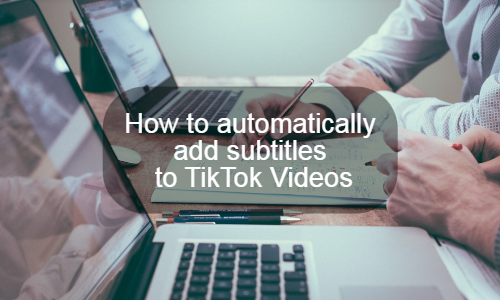टिकटोक वीडियो में स्वचालित रूप से उपशीर्षक क्यों जोड़ें
जब से टिकटॉक इस समय की सोशल मीडिया घटना बन गया है, युवा उपयोगकर्ता सभी प्रकार के नृत्य, संगीत और रचनात्मक सामग्री बनाने के लिए हाथ-पांव मार रहे हैं। लेकिन अधिकांश सामग्री स्वचालित रूप से टिकटॉक वीडियो में उपशीर्षक नहीं जोड़ती है।
बाइटडांस की रीब्रांडिंग दुनिया भर में 800 मिलियन से अधिक उपयोगकर्ताओं के साथ एक बड़ी सफलता रही है, चाहे वह चीन, अमेरिका या यूरोप में हो।
मंच की प्रमुख प्रवृत्ति ताल और शरीर की भाषा के "लिप-सिंक" वीडियो (संगीत या पूर्व-रिकॉर्ड किए गए भाषण के साथ गाते हुए लोग) को चलाने के लिए स्पष्ट रूप से है।
हालांकि, टिकटॉक नियमित की तुलना में इन वीडियो की व्यापक दर्शकों तक पहुंच के बारे में बहुत कम कहा गया है।
आपके संगीत वीडियो को सबटाइटल करने के 5 प्रमुख कारण यहां दिए गए हैं:
- 1.सटीक उपशीर्षक दर्शकों का ध्यान खींचते हैं और उन्हें अंत तक देखते रहते हैं;
- 2. दर्शक आपके वीडियो को ध्वनि के साथ देख सकते हैं, इसलिए उपशीर्षक उनके लिए बहुत मूल्यवान हैं;
- 3, अपनी सामग्री को बधिर और कम सुनने वाले दर्शकों के लिए उपलब्ध कराएं जो संगीत प्रस्तुतियों को बेहतर ढंग से समझना चाहते हैं;
- 4. उपशीर्षक के प्रभाव से, दर्शक वीडियो की लय और सामग्री को बेहतर ढंग से समझ सकते हैं;
- 5. महान उपशीर्षक आपको अधिक ट्रैफ़िक और तेज़ी से ध्यान आकर्षित करते हैं।
यदि आप एक पेशेवर टिकटॉक क्रिएटर बनना चाहते हैं, तो यह कार्रवाई करने का समय है! हम आपको दिखाते हैं कि कैसे शुरुआत करें।
TikTok वीडियो में स्वचालित रूप से उपशीर्षक जोड़ें
सबसे सही तरीका उच्च गुणवत्ता वाले उपशीर्षक जोड़ें TikTok वीडियो का उपयोग करना है ईज़ीसुब जो सबसे उन्नत सॉफ्टवेयर है। यह जल्दी और आसानी से टिकटॉक वीडियो (और किसी भी अन्य सोशल मीडिया सामग्री) में उपशीर्षक जोड़ सकता है। बस नीचे दिए गए चरणों का पालन करें:
1.अपना वीडियो अपलोड करें
अपने फोन पर टिकटॉक वीडियो रिकॉर्ड करने के बाद। आपको अपने मौजूदा EasySub खाते में लॉग इन करना होगा (या एक नया खाता बनाना होगा) और वीडियो अपलोड करना होगा। इस ऑपरेशन को पूरा करने के लिए आपको केवल स्क्रीन के बीच में अपलोड वीडियो इंटरफ़ेस पर क्लिक करना होगा।
2. उपशीर्षक संपादित करें
वीडियो अपलोड करने के बाद, EasySub स्वचालित रूप से आपके वीडियो को कुछ ही मिनटों में ट्रांसक्राइब और उपशीर्षक जोड़ देगा। EasySub द्वारा भारी काम को संसाधित करने के बाद, आपको केवल उपशीर्षक की जांच करनी है। आप आसानी से कोई भी परिवर्तन कर सकते हैं जो आप चाहते हैं - जैसे पाठ को समायोजित करना, उपशीर्षक जोड़ना और हटाना और उपशीर्षक के समय को संशोधित करना। संशोधित करने के लिए बस संपादक के निर्देशों का पालन करें।
3.वीडियो के लिए टिकटॉक स्टाइल डिजाइन करें
सेटिंग्स टैब के तहत, आप EasySub की सभी सुविधाओं को देखने में कुछ समय बिता सकते हैं। पूर्व-डिज़ाइन किए गए उपशीर्षक शैलियों की एक लाइब्रेरी से चुनें, अपने स्वयं के कस्टम रंग और फ़ॉन्ट जोड़ें, उपशीर्षक के आकार को समायोजित करें, लोगो अपलोड करें और वीडियो को टिकटॉक रिज़ॉल्यूशन डिस्प्ले में फिट करने के लिए समायोजित करें।
टिकटोक वीडियो को संपादित करते समय, आपको सबसे ज्यादा जरूरत होती है वीडियो का शीर्षक जोड़ने और वीडियो शीर्षक की स्थिति को समायोजित करने की। उसी समय, आपको उपशीर्षक के पृष्ठभूमि रंग, उपशीर्षक के फ़ॉन्ट रंग, उपशीर्षक के आकार और उपशीर्षक के फ़ॉन्ट आदि को संशोधित करने की आवश्यकता है। वीडियो वॉटरमार्क जोड़ना भी बहुत महत्वपूर्ण है।
समाप्त होने पर, नए अनुकूलित टिकटॉक वीडियो को निर्यात और डाउनलोड करने का समय आ गया है!
यदि आप AutoSub में नए हैं, तो आप एक खाते के लिए पंजीकरण कर सकते हैं और मुफ्त में अपना पहला वीडियो बना सकते हैं!
अंत में, आप इसे भी आजमा सकते हैं मुफ्त ऑनलाइन YouTube उपशीर्षक डाउनलोडर.